Hvad kan vi gøre, når lydcodec ikke understøttes: 4 måder at løse det på
Lyd-codec understøttes ikke Der dukker en besked op, når jeg prøver at se en downloadet film med én afspiller.
Hvis det er første gang, du oplever det, kan du føle dig overvældet. De almindelige årsager kan være lydinkompatibilitet, en forældet afspiller, beskadigede filer osv.
I denne artikel tager vi dig med på en rejse, hvor vi udforsker udløserne og giver dig 4 af de hurtigstvirkende løsninger. Alt her er designet til at hjælpe dig med at overvinde denne hindring og nyde en problemfri lytteoplevelse.
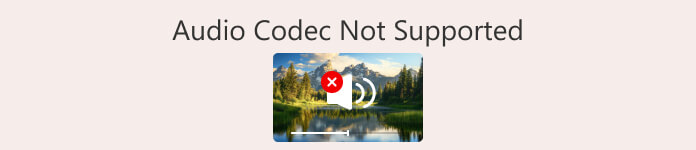
Del 1. Mulige årsager til, at lydcodec ikke understøttes
Der findes mange almindelige lydkodeker i dag. Hver af dem kan svare til en anden ikke-understøttet årsag. Derfor vil vi starte med at præsentere dem for dig i en tabel. Du kan hurtigt finde dem i henhold til din filtype af lyd.
| Audio Codec | Mulige årsager |
| AAC | Ikke understøttet af ældre enheder eller forældet software |
| AC3 | Kan kræve en licens; ikke alle gratis afspillere understøtter det |
| DTS | Ofte ikke understøttet på mobile enheder eller basale medieafspillere |
| MP3 | Nogle ældre systemer eller regionsbegrænsede afspillere kan have problemer |
| FLAC | Ikke understøttet af browsere eller visse indbyggede mobile medieafspillere |
| ALAC | Understøttes normalt ikke uden for Apples økosystem, medmindre der tilføjes codecs |
| ØK3 | Fungerer muligvis ikke på enheder, der mangler Dolby-certificering |
| Opus | Begrænset understøttelse af ældre enheder eller afspillere, der ikke er opdateret til moderne standarder |
Lad os nu finde ud af de mulige årsager til, at lydkodeken ikke understøttes:
• Dit lydfilformat er ikke kompatibelt med den afspiller, du bruger.
Nogle enheder understøtter MP3 eller AAC, men ikke FLAC eller OGG.
• De nødvendige codec-pakker mangler.
Din enhed eller dit system mangler muligvis de nødvendige codecs til at afkode dine lydfiler.
• Den afspiller, du bruger, er ikke kompatibel med lyd-codec'en.
Mange afspillere har begrænset kompatibilitet. De kan ikke afkode lydfiler uden for deres understøttelsesområde.
• Lydfilen er beskadiget.
Din lydfil kan være blevet beskadiget under eksport eller overførsel. I så fald vil ingen enhed eller afspiller kunne åbne den korrekt.
Nu hvor du har en god forståelse af, hvorfor lydkodek ikke understøttes, er det næste skridt at anvende løsningerne.
Del 2. Sådan rettes problemet med, at lydcodec ikke understøttes
Metode 1. Konverter lydfiler til kompatible formater
Hvis du opdager, at den afspiller, du bruger, ikke understøtter det nuværende format for dine lydfiler, er den mest ligefremme løsning at konvertere formatet på dine lydfiler til et mere kompatibelt format, f.eks. FVC Video Converter Ultimate, den mest professionelle formatkonverter på markedet, der understøtter mere end 1.000 formater og giver dig mulighed for frit at vælge outputfilen. Denne mest professionelle formatkonverter understøtter mere end 1000 formater og giver dig mulighed for frit at vælge kvaliteten af outputfilen. På denne platform finder du også de mest omfattende lydredigeringsværktøjer, herunder beskærere, lydstyrkejustere, støjfjernere og meget mere.
FVC Video Converter Ultimate konverterer i øjeblikket op til 30 gange hurtigere og understøtter også batchkonverteringsfunktioner. Ved at bruge den bliver din konverteringsproces hurtigere og nemmere.
Gratis downloadTil Windows 7 eller nyereSikker download
Gratis downloadTil MacOS 10.7 eller nyereSikker download
Sådan retter du et lydcodec, der ikke understøttes, ved at konvertere lydformatet.
Trin 1Download og installer FVC Video Converter Ultimate på din computer. Start det. Klik på Tilføj filer for at uploade den lyd, du vil konvertere.

Trin 2. Naviger til Konverter alle tilUdvid menuen og vælg Lyd > MP3.

Trin 3. Klik til sidst Konverter alle at starte transformationsprocessen.

Metode 2. Hent den manglende Codec-pakke
Kan du ikke afspille lyd? Lyd-codec'en understøttes ikke? Hvis din nuværende enhed mangler de nødvendige codecs til at få adgang til lydfiler, kan du installere den manglende codec. Derefter prøver du at afspille lyden igen, og alt vil være fint.
Dette afsnit viser dig, hvordan du installerer den manglende codec-pakke, ved hjælp af Windows Media Player som eksempel.
Trin 1Åbn Windows Media Player på din computer.
Trin 2. Vælge Værktøjer > Indstillinger.
Trin 3Når vinduet Indstillinger er åbent, skal du skifte til fanen Afspiller. Marker En gang om dagen eller En gang om ugen under Automatiske opdateringer afsnit.
Trin 4. Klik på Okay at beholde ændringen.
Trin 5Prøv nu at afspille den lydfil, du lige har afspillet, igen. Hvis din afspiller ikke har den nødvendige codec installeret, vil Windows Media Player bede dig om at hente den.
Når installationen er færdig, kan din lydfil afspilles normalt.
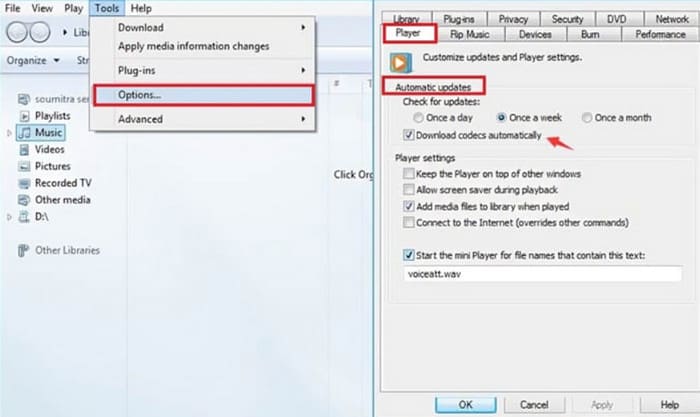
Metode 3. Brug en afspiller med bredere kompatibilitet
Hvis den multimedieafspiller, du bruger i øjeblikket, ikke er kompatibel med dine lydfiler, kan du skifte til en med større tilpasningsevne. Mange afspillere på markedet er kompatible med næsten alle almindeligt anvendte video- eller lydkodeker, uden at du behøver at installere yderligere plugins.
VLC medieafspiller, og dens bedste alternativer, , 5K Player og KMPlayer er gode repræsentanter for sådanne produkter. VLC Media Player er endda helt gratis, og den kan også udføre nogle simple formatkonverteringsopgaver.

Metode 4. Reparer beskadiget lydfil
Jeg tjekkede rundt og fandt ud af, at der ikke er noget problem med format- eller encoderkompatibilitet med lydfilerne i min video. Hvad betyder "lydcodec understøttes ikke" på nuværende tidspunkt?
Du bør nu kontrollere, om lydfilen er blevet beskadiget eller indeholder ufuldstændige data. Afbrudte overførsler, forkert lagring osv. kan forårsage dette. Men bare rolig, vi har dig dækket ind; det mest avancerede reparationsværktøj til lyd og video - FVC video reparation.
FVC Video Repair kan reparere video og lyd, der er beskadiget på grund af enhedsfejl, systemnedbrud, virusangreb og mere. Det er ikke noget problem at håndtere ikke-understøttede lydkodere. Dens reparationssuccesrate og effektivitet er i topklasse, og du kan forhåndsvise reparationen for at kontrollere, om problemet er løst, før du officielt eksporterer reparationen.
Gratis downloadTil Windows 7 eller nyereSikker download
Gratis downloadTil MacOS 10.7 eller nyereSikker download
Sådan reparerer du en beskadiget fil med FVC Video Repair.
Trin 1Hent FVC Video Repair på din enhed. Åbn den, og klik på den røde + knap for at uploade din beskadigede fil. Klik derefter på den lilla + knap for at tilføje eksempelfilen.
Det er vigtigt at bemærke, at eksempelfilen skal være i samme format som den beskadigede fil, og at den ideelt set skal komme fra den samme enhed eller platform.

Trin 2Når du har indlæst de to filer, skal du klikke på Reparation.

Trin 3Når reparationsprocessen er færdig, skal du klikke på Eksempel for at kontrollere resultatet. Hvis det er OK, skal du klikke på Gemme.

Hvis du har problemer med, at lyd og video ikke er synkroniseret, kan du også overdrage det til FVC Video Repair. Det kan rette lydforsinkelser eller fejl, der er for hurtige.
Del 3. Ofte stillede spørgsmål om lydcodec, der ikke understøttes
Hvordan reparerer man lydkodeker, der ikke understøttes på Samsung-telefoner?
Du kan starte med at kontrollere, om filformatet er kompatibelt med din Samsung-telefon eller den afspiller, du bruger. Kontroller derefter, om codec'en er tilpasset. Hvis ikke, anbefales det at bruge en professionel konverter til at behandle lydfilerne. Hvis selve lyden er defekt, skal du først reparere den.
Hvordan finder jeg mit lyd-codec?
Du kan åbne filen i en multimedieafspiller og kontrollere dens egenskaber. Under Egenskaber er der normalt en mulighed for detaljerede oplysninger. Der kan du finde oplysninger om lydcodec'en.
Hvilken lydcodec er bedst til Android?
AAC er nok det bedste lydkodek på Android-enheder. Det finder en rigtig god balance mellem lydkvalitet og filstørrelse. Dette gør AAC ideelt til streaming og mobil afspilning. Hvis du leder efter mere tabsfri lydkvalitet, så prøv FLAC.
Konklusion
Lydcodec understøttes ikke Det er ikke et stort problem at løse, når du først har fundet årsagen. Du kan prøve at konvertere lyden til et mere populært format med FVC Video Converter Ultimate eller installere de nødvendige codecs på din enhed. Hvis afspilleren ikke er kompatibel med den aktuelle fil, kan du lige så godt ændre den permanent. Hvis du opdager, at lydfilen er beskadiget, kan du også prøve vores anbefalede reparationsværktøj til at løse det.
Lad ikke problemer med videoafspilning dæmpe din videooplevelse. Reparer dem nu!



 Video Converter Ultimate
Video Converter Ultimate Skærmoptager
Skærmoptager



